MA - Tunneling/Virtual Private Network
Virtual Private Network
VPN tunnel
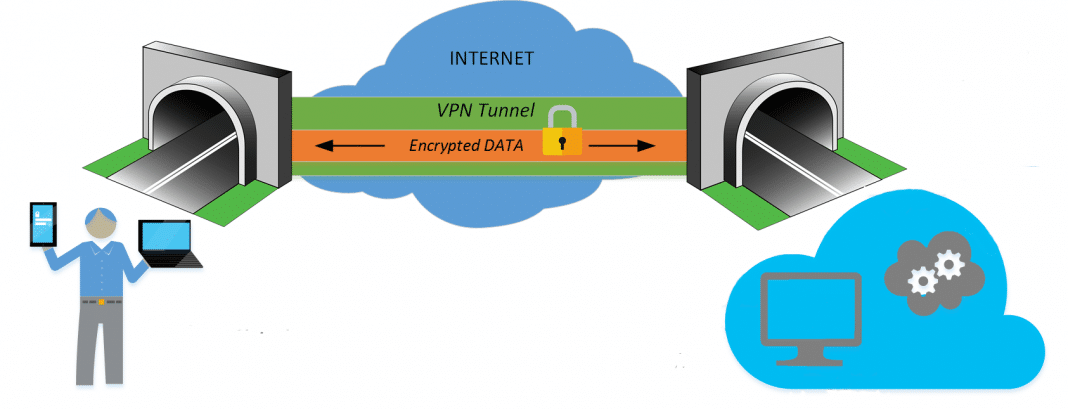 |
| Gambar Ilustrasi Sumber flixed.io |
Menurut Rafter (2020) Tunnel VPN adalah tautan terenkripsi antara komputer atau perangkat mobile Anda dan jaringan luar.
Tunnel VPN - singkatan dari virtual private network tunnel - dapat memberikan cara untuk menyembunyikan sebagian aktivitas online Anda.
Bagaimana? Tunnel VPN menghubungkan smartphone, laptop, komputer, atau tablet Anda ke jaringan lain di mana alamat IP Anda disembunyikan dan semua data yang Anda hasilkan saat berselancar di web dienkripsi.
Dengan menghubungkan ke situs web melalui tunnel VPN - dan tidak langsung - Anda dapat membantu mencegah bisnis, badan pemerintah, peretas, atau orang lain yang mencoba melacak aktivitas online Anda atau melihat alamat IP Anda - yang, seperti alamat sebenarnya, mengidentifikasi lokasi Anda - saat Anda online.
Tunnel VPN berguna ketika Anda login ke internet menggunakan Wi-Fi publik di hotel, kedai kopi, atau perpustakaan.
Menurut Ozora Antari (2020) Virtual Private Network atau biasa disebut VPN adalah cara aman dalam berkomunikasi atau saaat pertukaran data, dimana tidak memungkinkan pihak lain untuk menyusup ke traffic atau lalu lintas jaringan yang tidak semestinya.
Dari kedua pendapat di atas, dapat disimpulkan bahwa Virtual Private Network (VPN) adalah cara untuk menjaga keamanan dan privasi saat berada di internet dengan mengenkripsi data dan menyembunyikan alamat IP Anda. Tunnel VPN adalah salah satu jenis VPN yang menciptakan tautan terenkripsi antara perangkat Anda dan jaringan luar yang memungkinkan Anda untuk tetap aman saat menggunakan Wi-Fi publik di tempat-tempat seperti hotel, kedai kopi, atau perpustakaan. VPN juga membantu mencegah bisnis, badan pemerintah, peretas, atau orang lain yang mencoba melacak aktivitas online Anda atau melihat alamat IP Anda. Dalam hal ini, VPN dapat menjadi solusi yang aman dan efektif untuk melindungi privasi online Anda.
VPN Menurut Para ahli
ilham efendi (2018) Virtual Private Network atau biasa disebut VPN adalah Sebuah cara aman untuk mengakses local area network yang berada pada jangkauan tertentu, dengan menggunakan internet atau jaringan umum lainnya untuk melakukan transmisi data paket secara pribadi. salah satu fungsi adanya vpn adalah keamanan dalam berkomunikasi atau dalam pertukaran data, juga tidak memungkinkan pihak lain untuk menyusup ke traffic (lalu lintas jaringan) yang tidak semestinya
Parta Ibeng (2023) Penggunaan VPN ini ialah cara yang aman untuk dapat mengakses Local Area Network (LAN) yang berada pada jangkauan tertentu, dengan melalui koneksi internet atau juga jaringan lainnya untuk melakukan transmisi data secara pribadi. Dengan menggunakan VPN maka kita bisa menghindari adanya penyusup saat melakukan transmisi data yang sewaktu-waktu dapat masuk ke lalu lintas jaringan.
SUGY XO (2022) VPN server adalah jaringan VPN yang terkoneksi langsung dengan gadget yang ada. Entah itu komputer, ponsel pintar hingga tablet. Kebanyakan VPN Server ini berada di luar negeri dan pastinya akan membutuhkan koneksi internet untuk bisa saling terhubung antara satu sama lain. Dari negara asal VPN server tersebutlah yang akan dimunculkan pada IP Anda. Adanya VPN sever tersebutlah yang akan membuat proses penjelajahan internet Anda akan menjadi jauh lebih aman.
Kesimpulanya Virtual Private Network (VPN) adalah sebuah teknologi yang digunakan untuk mengakses Local Area Network (LAN) yang berada pada jangkauan tertentu, melalui koneksi internet atau jaringan umum lainnya secara pribadi dan aman.
Salah satu fungsi penting dari VPN adalah keamanan dalam berkomunikasi atau pertukaran data, dengan mencegah adanya penyusup saat melakukan transmisi data yang dapat mengakses lalu lintas jaringan.
VPN server adalah jaringan VPN yang terkoneksi langsung dengan perangkat gadget dan dapat berlokasi di luar negeri, yang akan membuat proses penjelajahan internet menjadi lebih aman. Koneksi internet yang stabil dibutuhkan untuk menjaga koneksi antar VPN server dan gadget terjaga.
Macam macam VPN di mikrotik Menurut beberapa ahli
Menurut Hendro Wibaksono (2020), Citraweb (2013), dan Pintar Network (2018)
- PPTP (Point to Point Tunnel Protocol) adalah metode VPN yang paling sederhana dan fleksibel. Hampir semua sistem operasi sudah mendukung PPTP sebagai client. PPTP menggunakan protokol TCP port 1723 dan IP Protocol 47/GRE untuk enkapsulasi paket data. PPTP menggunakan network security protocol seperti pap, chap, mschap, dan mschap2 untuk autentikasi dan Microsoft Point-to-Point Encryption (MPPE) untuk enkripsi. Kelemahan PPTP adalah tingkat sekuritas yang rendah dan overhead sekitar 7%.
- L2TP (Layer 2 Tunnel Protocol) adalah pengembangan dari PPTP ditambah L2F. L2TP menggunakan network security protocol dan enkripsi yang sama dengan PPTP, tetapi menggunakan UDP port 1701 untuk komunikasi. Untuk meningkatkan keamanan, L2TP biasanya dikombinasikan dengan IPSec, menjadi L2TP/IPSec. Namun, hal ini juga membuat konfigurasi menjadi lebih rumit dan membutuhkan dukungan IPSec dari sisi client. Kelebihan L2TP/IPSec adalah tingkat sekuritas yang lebih tinggi daripada PPTP, tetapi overheadnya juga lebih besar, sekitar 12%.
- SSTP (Secure Socket Tunneling Protocol) adalah metode VPN yang menggunakan sertifikat SSL untuk autentikasi dan enkripsi. SSTP menggunakan TCP port 443 (SSL), sama seperti website yang secure (https). Kelebihan SSTP adalah tingkat sekuritas yang sangat tinggi dan kemampuan untuk melewati firewall yang memblokir protokol VPN lainnya. Namun, SSTP membutuhkan sertifikat SSL di masing-masing perangkat, kecuali keduanya menggunakan RouterOS. Selain itu, SSTP juga kurang kompatibel dengan sistem operasi selain Windows.
- OpenVPN adalah metode VPN yang bersifat open source dan mendukung berbagai sistem operasi. OpenVPN menggunakan protokol UDP atau TCP untuk komunikasi dan TLS/SSL untuk autentikasi dan enkripsi. OpenVPN memiliki tingkat sekuritas yang tinggi dan fleksibel dalam konfigurasi. Namun, OpenVPN juga membutuhkan sertifikat SSL di masing-masing perangkat dan kurang mudah digunakan bagi pengguna awam.
kesimpulan dari masing-masing metode VPN: PPTP adalah metode VPN yang mudah dan fleksibel, tetapi kurang aman dan efisien. L2TP adalah metode VPN yang mirip dengan PPTP, tetapi lebih aman dan rumit dengan bantuan IPSec. SSTP adalah metode VPN yang sangat aman dan dapat melewati firewall, tetapi membutuhkan sertifikat SSL dan kurang kompatibel. OpenVPN adalah metode VPN yang open source dan mendukung banyak sistem operasi, tetapi juga membutuhkan sertifikat SSL dan kurang user-friendly.
Praktikum
1.PPTP Server
langkah-langkah untuk mengkonfigurasi PPTP Server di MikroTik:
- Buka Winbox dan login ke router MikroTik Server Anda.
- Klik pada tab "PPP" dan kemudian pilih "PPTP Server".
- Pada jendela "PPTP Server", pastikan bahwa "Enabled" telah dicentang.
- Pada "Authentication", centang "MSCHAP v2" dan "Require MPPE". Pastikan "Use Encryption" telah diaktifkan.
- Klik "Apply" untuk menyimpan konfigurasi.
- Pada "Secrets", tambahkan pengguna dan kata sandi untuk koneksi PPTP. Setiap pengguna harus memiliki nama pengguna dan kata sandi yang berbeda.
- Klik "Apply" untuk menyimpan konfigurasi.
Sekarang, PPTP Server di MikroTik Anda telah dikonfigurasi dan siap digunakan. Pengguna dapat terhubung ke server menggunakan nama pengguna dan kata sandi yang telah Anda tambahkan pada "Secrets". Pastikan bahwa pengguna memiliki koneksi internet yang stabil dan memahami cara mengkonfigurasi koneksi PPTP di perangkat mereka.
2.PPTP Cilinet
langkah-langkah untuk mengkonfigurasi PPTP Client di MikroTik:
- Buka Winbox dan login ke router MikroTik Anda.
- Klik pada tab "PPP" dan kemudian pilih "PPTP Client".
- Pada jendela "PPTP Client", klik "Add" untuk menambahkan koneksi baru.
- Isi "Name" dengan nama yang sesuai dengan koneksi PPTP yang sudah kita buat tadi.
- Pada "Connect To", masukkan alamat IP atau nama domain dari server PPTP yang ingin Anda hubungkan.
- Pada "User", masukkan nama pengguna yang Anda gunakan untuk terhubung ke server PPTP.
- Pada "Password", masukkan kata sandi yang sesuai dengan nama pengguna yang Anda masukkan pada langkah sebelumnya.
- Pada "Profile", pilih profil yang cocok dengan kebutuhan koneksi Anda. Jika Anda tidak yakin, pilih "default".
- Klik "Apply" untuk menyimpan konfigurasi.
- Cek ke menu IP>Address bila ada ip tambahan dari pptp maka sudah berhasil.
Sekarang, koneksi PPTP Client di MikroTik Anda telah dikonfigurasi dan siap digunakan. Anda dapat mengaktifkan koneksi dengan mengklik tombol "Connect" pada jendela "PPTP Client". Pastikan bahwa koneksi internet Anda stabil dan Anda memasukkan informasi pengguna yang benar untuk terhubung ke server PPTP.
3.L2TP SERVER
langkah-langkah untuk mengkonfigurasi L2TP Server di MikroTik:
- Buka Winbox dan login ke router MikroTik Anda.
- Klik pada tab "PPP" dan kemudian pilih "L2TP Server".
- Pada jendela "L2TP Server", pastikan bahwa "Enabled" telah dicentang.
- Pada "Authentication", centang "MSCHAP v2" dan "Require Encryption". Pastikan "Use IPSec" telah diaktifkan.
- Klik "Apply" untuk menyimpan konfigurasi.
- Pada "Secrets", tambahkan pengguna dan kata sandi untuk koneksi L2TP. Setiap pengguna harus memiliki nama pengguna dan kata sandi yang berbeda.
- Klik "Apply" untuk menyimpan konfigurasi.
Sekarang, L2TP Server di MikroTik Anda telah dikonfigurasi dan siap digunakan. Klien dapat terhubung ke server menggunakan nama pengguna dan kata sandi yang telah Anda tambahkan pada "Secrets". Pastikan bahwa pengguna memiliki koneksi internet yang stabil dan memahami cara mengkonfigurasi koneksi L2TP di perangkat merek
4.L2TP Cilinet
langkah-langkah untuk mengkonfigurasi L2TP Client di MikroTik:
- Buka Winbox dan login ke router MikroTik Anda.
- Klik pada tab "PPP" dan kemudian pilih "L2TP Client".
- Pada jendela "L2TP Client", klik "Add" untuk menambahkan koneksi baru.
- Isi "Name" dengan nama yang sesuai dengan koneksi L2TP yang ingin Anda buat.
- Pada "Connect To", masukkan alamat IP atau nama domain dari server L2TP yang ingin Anda hubungkan.
- Pada "User", masukkan nama pengguna yang Anda gunakan untuk terhubung ke server L2TP.
- Pada "Password", masukkan kata sandi yang sesuai dengan nama pengguna yang Anda masukkan pada langkah sebelumnya.
- Pada "Profile", pilih profil yang cocok dengan kebutuhan koneksi Anda. Jika Anda tidak yakin, pilih "default".
- Klik "Apply" untuk menyimpan konfigurasi.
- Cek di menu address jika muncul l2tp maka berhasil.
Sekarang, koneksi L2TP Client di MikroTik Anda telah dikonfigurasi dan siap digunakan. Anda dapat mengaktifkan koneksi dengan mengklik tombol "Connect" pada jendela "L2TP Client". Pastikan bahwa koneksi internet Anda stabil dan Anda memasukkan informasi pengguna yang benar untuk terhubung ke server L2TP.
5.SSTP SERVER
langkah-langkah untuk mengkonfigurasi SSTP Server di MikroTik:
- Buka Winbox dan login ke router MikroTik Anda.
- Klik pada tab "PPP" dan kemudian pilih "SSTP Server".
- Pada jendela "SSTP Server", pastikan bahwa "Enabled" telah dicentang.
- Pada "Authentication", centang "MSCHAP v2" dan "Require Encryption".
- Klik "Apply" untuk menyimpan konfigurasi.
- Pada "Secrets", tambahkan pengguna dan kata sandi untuk koneksi SSTP. Setiap pengguna harus memiliki nama pengguna dan kata sandi yang berbeda.
- Klik "Apply" untuk menyimpan konfigurasi.
Sekarang, SSTP Server di MikroTik Anda telah dikonfigurasi dan siap digunakan. Klien dapat terhubung ke server menggunakan nama pengguna dan kata sandi yang telah Anda tambahkan pada "Secrets". Pastikan bahwa pengguna memiliki koneksi internet yang stabil dan memahami cara mengkonfigurasi koneksi SSTP di perangkat mereka.
6.SSTP Cilinet
langkah-langkah untuk mengkonfigurasi SSTP Client di MikroTik:
- Buka Winbox dan login ke router MikroTik Anda.
- Klik pada tab "PPP" dan kemudian pilih "SSTP Client".
- Pada jendela "SSTP Client", klik "Add" untuk menambahkan koneksi baru.
- Isi "Name" dengan nama yang sesuai dengan koneksi SSTP yang ingin Anda buat.
- Pada "Connect To", masukkan alamat IP atau nama domain dari server SSTP yang ingin Anda hubungkan.
- Pada "User", masukkan nama pengguna yang Anda gunakan untuk terhubung ke server SSTP.
- Pada "Password", masukkan kata sandi yang sesuai dengan nama pengguna yang Anda masukkan pada langkah sebelumnya.
- Klik "Apply" untuk menyimpan konfigurasi.
- Cek Koneksi di menu traffic jika benar dan di menu address.
Sekarang, koneksi SSTP Client di MikroTik Anda telah dikonfigurasi dan siap digunakan. Anda dapat mengaktifkan koneksi dengan mengklik tombol "Connect" pada jendela "SSTP Client". Pastikan bahwa koneksi internet Anda stabil dan Anda memasukkan informasi pengguna yang benar untuk terhubung ke server SSTP.
perbandingan antara beberapa jenis VPN yang dapat dapat di gunakan di mikrotik diantaranya:
1.PPTP (Point-to-Point Tunneling Protocol)
- Mudah diatur dan didukung oleh banyak perangkat dan sistem operasi
- Namun, kurang aman karena dapat disadap dan mudah dikenali oleh firewall
2.L2TP (Layer 2 Tunneling Protocol)
- Lebih aman daripada PPTP karena menggunakan enkripsi
- Tidak didukung oleh semua perangkat dan sistem operasi
3.SSTP (Secure Socket Tunneling Protocol)
- Lebih aman daripada PPTP dan L2TP karena menggunakan enkripsi SSL
- Dapat melalui firewall dan dapat digunakan pada banyak perangkat dan sistem operasi
- Namun, kinerja mungkin lebih lambat karena penggunaan enkripsi SSL
Secara umum, SSTP adalah pilihan yang lebih aman dan dapat diandalkan daripada PPTP dan L2TP. Namun, Anda harus mempertimbangkan faktor lain seperti dukungan perangkat dan sistem operasi, serta kinerja sebelum memilih jenis VPN yang akan digunakan.
Daftar Pustaka
Pedia, Tutorial. 2020. Cara Setting PPPoE Server di Mikrotik.https://www.tutorialpedia.net/cara-setting-pppoe-server-di-mikrotik/ Diakses Pada 30 Maret 2023 Pukul 10.41 WIB
Antari, Ozora. 2020. Mengenal apa itu Virtual Private Network serta Bagaimana Cara Kerjanya.https://www.jojonomic.com/blog/virtual-private-network/#:~:text=Virtual%20Private%20Network%20atau%20biasa%20disebut%20VPN%20adalah,traffic%20atau%20lalu%20lintas%20jaringan%20yang%20tidak%20semestinya. Diakses Pada 30 Maret 2023 Pukul 11.05 WIB
Rafter. 2020. VPN tunnel: What is it and how does it work?.https://us.norton.com/blog/privacy/what-is-a-vpn-tunnel Diakses Pada 30 Maret 2023 Pukul 11.20 WIB
XO, SUGY. 2022. Pengertian VPN. https://www.infomase.com/pengertian-vpn/ Diakses Pada 31 Maret 2023 Pukul 11.03 WIB
Ibeng, Parta. 2023. Pengertian VPN, Fungsi, Cara Kerja, Manfaat, dan Kelebihannya. https://pendidikan.co.id/pengertian vpn-fungsi-cara-kerja-manfaat-dan-kelebihannya/ Diakses Pada 31 Maret 2023 Pukul 11.03 WIB
efendi, ilham. 2018. Pengertian VPN (Virtual Private Network). https://www.it-jurnal.com/pengertian-vpn-virtual-private-network/ Diakses Pada 31 Maret 2023 Pukul 11.03 WIB
Citraweb. 2013. Pemilihan Tipe VPN. https://citraweb.com/artikel_lihat.php?id=61. Diakses pada 31 Maret 2023 pukul 11.03 WIB.
Wibiksono, Hendro. 2020. Macam - Macam Type VPN Pada Mikrotik. https://hendro-wibiksono.web.id/2020/08/16/macam-macam-type-vpn-pada-mikrotik/. Diakses pada 31 Maret 2023 pukul 11.03 WIB.
Pintar Network. 2018. Macam-macam Mode VPN atau Tunnel Mikrotik dan Perbedaannya. https://www.pintar-network.com/2018/06/macam-macam-tunnel-mikrotik.html. Diakses pada 31 Maret 2023 pukul 11.03 WIB.

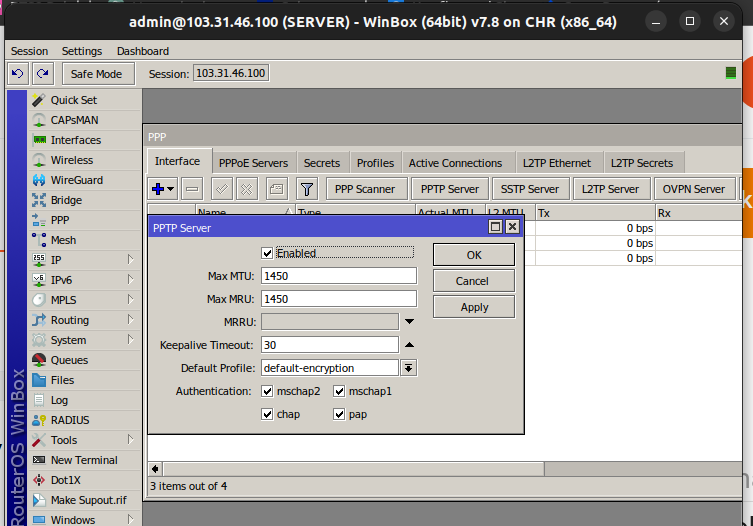
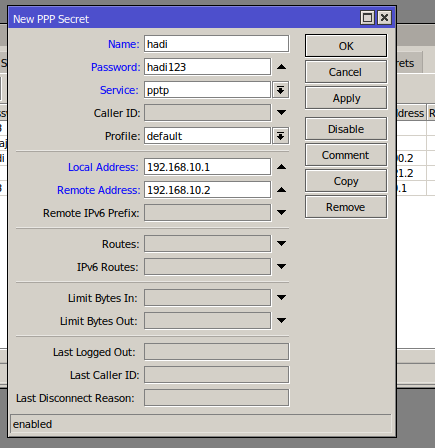





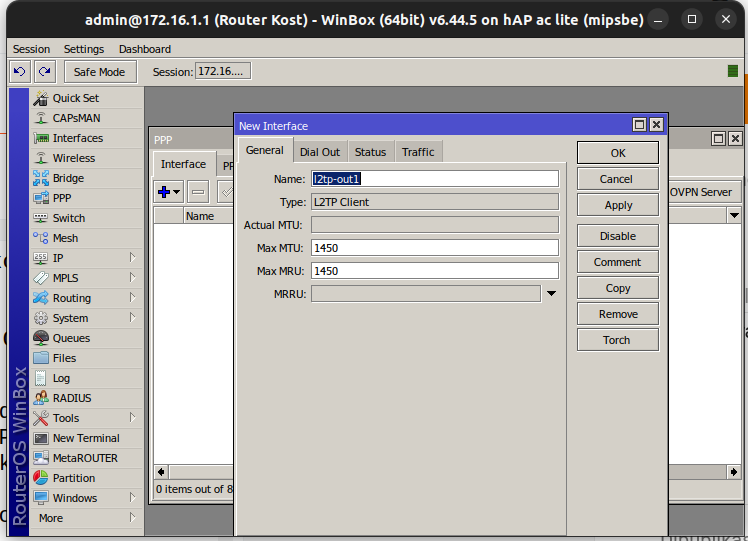


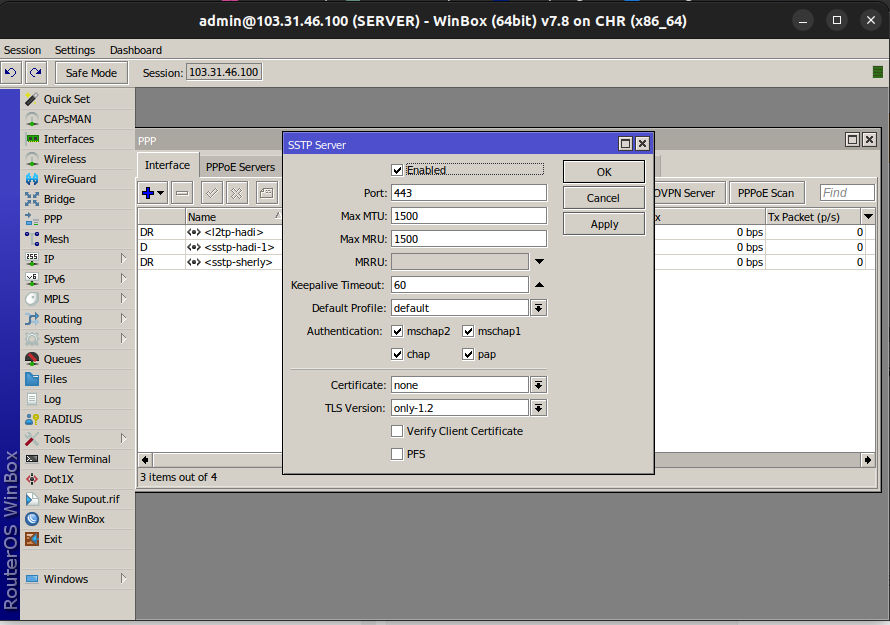



Komentar
Posting Komentar